Qualquer pessoa pode simplesmente importar uma peça ou modelo de montagem do 3DEXPERIENCE SOLIDWORKS para o 3DEXPERIENCE SOLIDWORKS Visualize e clicar em renderizar. Os resultados já são surpreendentes, mas dá para deixar ainda melhor. Aqui estão algumas dicas e truques que irão te ajudar a criar renderizações realistas no 3DEXPERIENCE SOLIDWORKS Visualize.
1 – Aparências e texturas
Tanto as aparências quanto as texturas desempenham um papel crucial em tornar seu modelo interessante e parecer mais realista. Se você olhar atentamente para qualquer objeto no mundo real, cada objeto tem um acabamento de textura.
Exemplo: Numa mesa de vidro, muitas vezes você verá imperfeições como arranhões e poeira.

Se você olhar para o teclado ou o mouse do computador, provavelmente ele terá um acabamento plástico com textura áspera.
Sempre tente usar o conteúdo da biblioteca de aparências que acompanha o SOLDIDWORKS Visualize como ponto de partida. O SOLIDWORKS Visualize oferece centenas de aparências padrão para você utilizar.
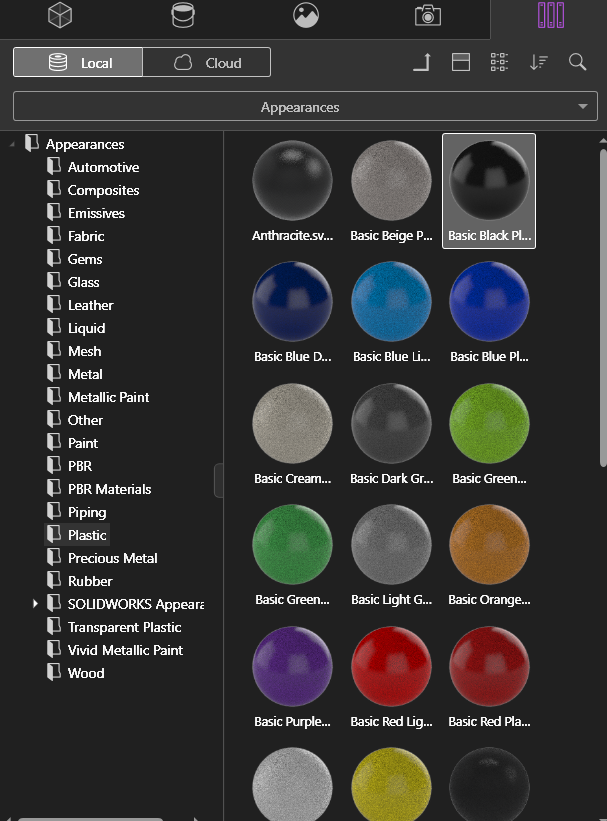
Em seguida, na guia Paleta > Aparências, selecione a aparência aplicada e adicione uma textura de relevo ou mapa de deslocamento para dar vida ao seu design.
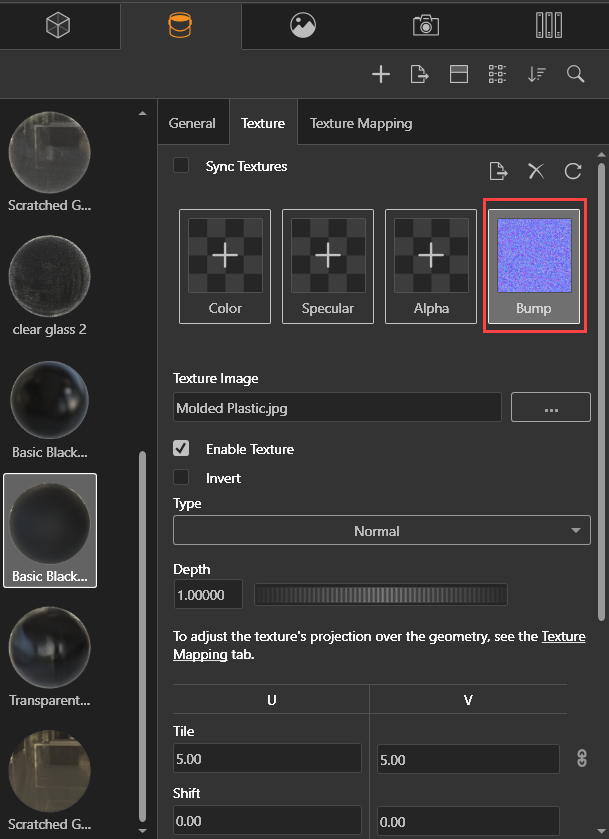
Depois de aprender a editar e criar as aparências do SOLIDWORKS Visualize, vá para o próximo nível com materiais de renderização com base física (PBR).
2 – Cantos arredondados
Cantos muito agudos geram uma estranheza, e quebram a sensação de uma renderização realmente realista.
Muitas vezes, é recomendável adicionar um chanfro ou filete dentro do SOLIDWORKS em todos os cantos do modelo, por menor que esse arredondamento seja. No entanto, para economizar tempo, o SOLIDWORKS Visualize tem um recurso chamado “Raio de canto” para ajudar a arredondar as arestas vivas indesejadas para obter mais realismo.
Mas tente sempre trabalhar com valores realistas de raio para não exagerar e deformar a sua geometria, na imagem abaixo temos um modelo sem raios, com raios adequados e com raios exagerados:
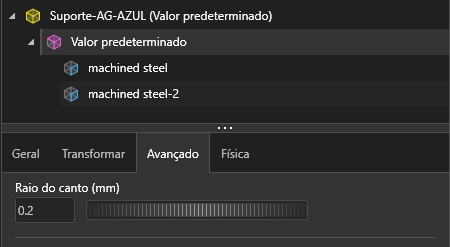

3 – Composição da câmera
Escolher a composição da câmera certa é mais uma etapa para fazer uma renderização fotorrealista bem-sucedida.
O 3DEXPERIENCE SOLIDWORKS Visualize fornece vários recursos de câmera que o ajudarão a determinar a melhor composição para capturar a atenção visual do espectador. A câmera possui uma opção de exibir as linhas para expor a “Regra dos terços” que é um excelente ponto de partida para ajudar a posicionar sua câmera e seu modelo de maneiras interessantes. A simetria é um equilíbrio fundamental para atrair naturalmente os olhos do espectador. Às vezes, ter a mesma quantidade de espaço negativo em cada lado de um modelo pode ajudar.
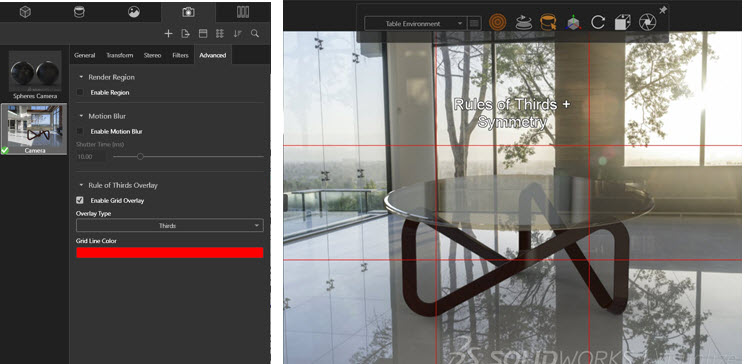
“Associar Câmera” é um recurso fantástico para combinar a perspectiva da câmera com uma imagem e o fundo. A ferramenta “Associar Câmera” pode ser ativada selecionando a câmera na guia de Câmeras, na sub guia Geral.
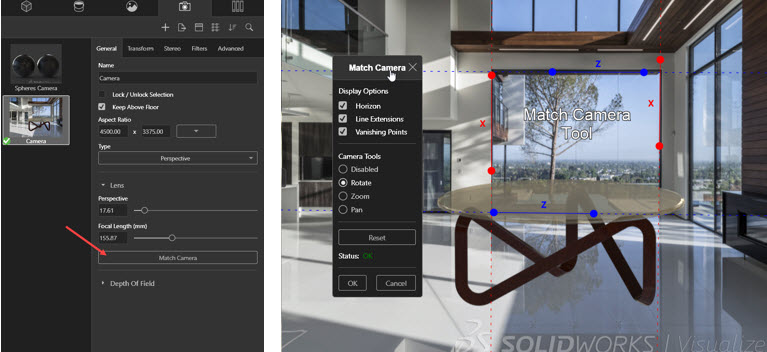
Profundidade de campo e desfoque de movimento são outros recursos importantes das câmeras 3D EXPERIENCE SOLIDWORKS Visualize que ajudarão a adicionar realismo à sua imagem e a contar uma história mais profunda.
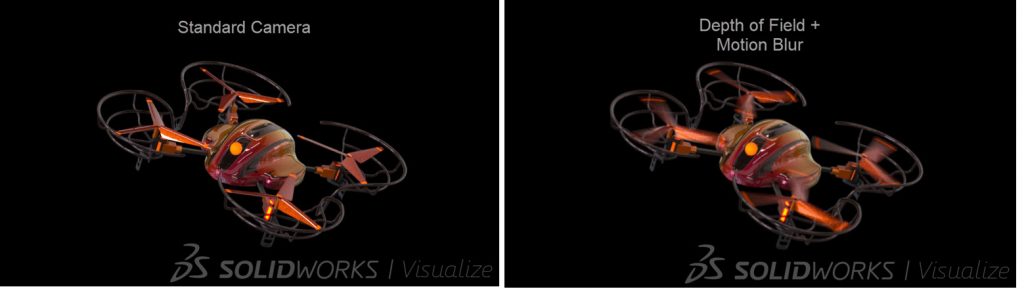
4 – Iluminando a cena
iluminar adequadamente a cena destaca vários detalhes do modelo com reflexos realistas, refrações e sombras suaves. Sem iluminação adequada, sua renderização parecerá desagradável.
O SOLIDWORKS Visualize oferece diferentes maneiras de iluminar sua cena com ambientes de alta faixa dinâmica (HDR), luzes físicas (perfis de área, direcional, pontual e IES) e aparências emissivas.
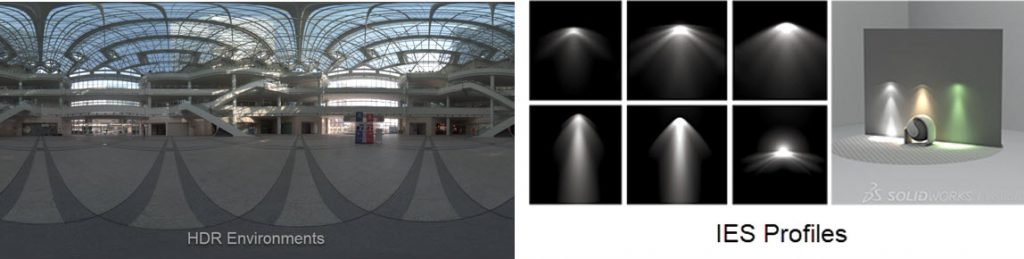
E o melhor de tudo é que o conteúdo da biblioteca do SOLIDWORKS Visualize oferece uma variedade de conteúdo de iluminação para seleção.
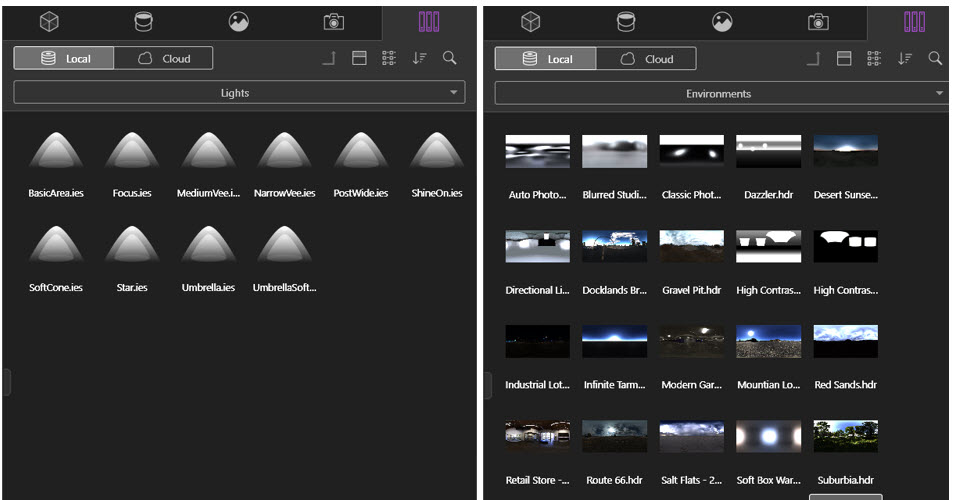
Espero que essas dicas e truques ajudem você a criar renderizações realistas no 3D EXPERIENCE SOLIDWORKS Visualize.
Para saber mais detalhes, entre em contato com o seu representante comercial SKA!
Fonte: Texto originalmente escrito por https://blogs.solidworks.com/solidworksblog/2022/12/tips-and-tricks-for-creating-realistic-renders-in-3dexperience-solidworks-visualize.html e adaptado pela SKA.


















